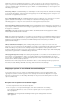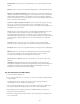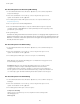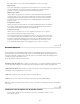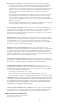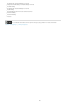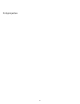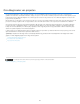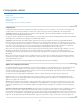Operation Manual
Geen
Interliniëring
6. Klik op OK.
Een bestand opslaan in de Photoshop PDF-indeling
1. In de werkruimte Bewerken kiest u Bestand > Opslaan als, en kiest u Photoshop PDF in
de lijst met indelingen.
2. Geef een bestandsnaam en een locatie op, selecteer de gewenste opties voor het
opslaan van bestanden en klik op Opslaan.
3. In het dialoogvenster Adobe PDF opslaan selecteert u een compressiemethode. (Zie
Bestandscompressie.)
4. Kies een optie in het menu Afbeeldingskwaliteit.
5. Als u het PDF-bestand wilt bekijken, selecteert u PDF-bestand weergeven na opslaan
om Adobe Acrobat of Adobe® Reader te starten (afhankelijk van welke toepassing u hebt
geïnstalleerd op uw computer).
6. Klik op PDF opslaan.
Controleer het dialoogvenster Bestandsvoorkeuren opslaan als u wijzigingen hebt aangebracht in een
Acrobat Touchup-bestand, maar deze wijzigingen niet zijn doorgevoerd in het geopende bestand. Kies
Bewerken > Voorkeuren > Bestanden opslaan en kies vervolgens Over huidig bestand opslaan in het
menu Bij de eerste keer opslaan.
Een bestand opslaan in de PNG-indeling
1. In de werkruimte Bewerken kiest u Bestand > Opslaan als, en kiest u PNG in de lijst met
indelingen.
2. Geef een bestandsnaam en een locatie op, selecteer de gewenste opties voor het
opslaan van bestanden en klik op Opslaan.
3. In het dialoogvenster PNG-opties selecteert u een optie voor interliniëring:
Met deze optie wordt de afbeelding pas in een webbrowser weergegeven als het
bestand volledig is gedownload.
Met deze optie wordt de afbeelding progressief in een lage resolutie
weergegeven, terwijl het complete afbeeldingsbestand naar de browser wordt
gedownload. Deze laatste methode is prettiger voor de bezoekers van de website: ze
zien iets gebeuren en weten dus dat het downloaden bezig is, terwijl het downloaden zelf
ook sneller lijkt te gaan dan. Met interliniëring worden de bestanden echter wel groter.
Een bestand opslaan in de TIFF-indeling
1. In de werkruimte Bewerken kiest u Bestand > Opslaan als, en kiest u TIFF in de lijst met
indelingen.
2. Geef een bestandsnaam en een locatie op, selecteer de gewenste opties voor het
opslaan van bestanden en klik op Opslaan.
3. In het dialoogvenster TIFF-opties selecteert u opties:
Compressie afbeelding
Hiermee geeft u een methode op voor het comprimeren van de samengestelde
afbeeldingsgegevens.
Pixelvolgorde
403